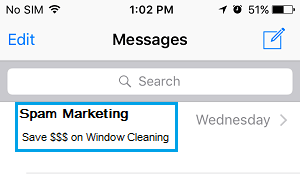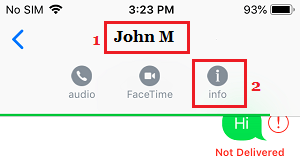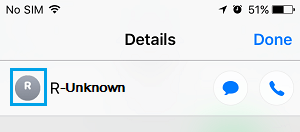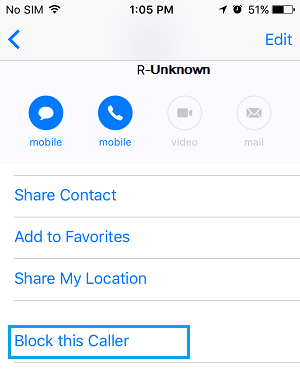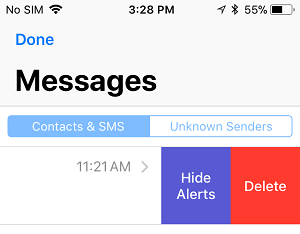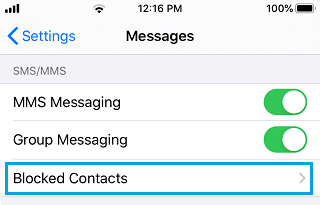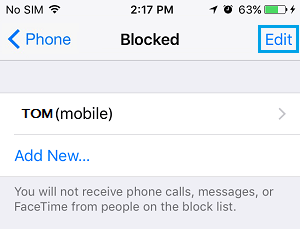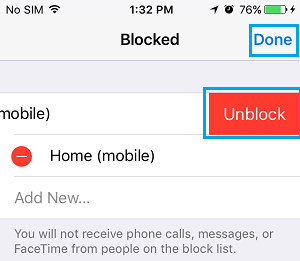Kui teil on probleeme rämpspostiga või kui keegi häirib teid soovimatute sõnumitega, leiate altpoolt juhised tekstisisu sõnumite blokeerimiseks iPhone ja iPad.
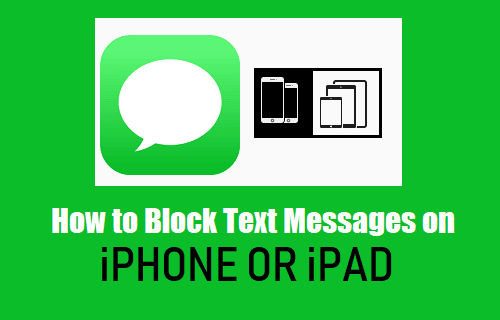
Tekstsisu sõnumite blokeerimine iPhone'is või iPadis
Enne iPhone'i kasutajate tekstisisu sõnumite blokeerimise sammude jätkamist on soovitatav meeles pidada, et iPhone'i tekstisisu sõnumite blokeerimise funktsioon töötab kõikjal maailmas.
See tähendab tegelikult seda, et kui blokeerite iPhone'is kelleltki tekstisisu sõnumid, ei saa blokeeritud konkreetne isik teiega ühendust võtta, kasutades iMessage'i, SMS-i tekstisisu sõnumit, telefoni nime või FaceTime nimi.
Blokeeritud kontakti identifikaator või telefoninumber on endiselt teie kontaktide kirjes olemas, mis võimaldab teil telefoninumbri blokeeringu tühistada, kui otsustate midagi ette võtta.
1. Blokeerige iPhone'is tekstisisu sõnumid, kasutades rakendust Messages
avage Sõnumid rakendus ja segisti peal dialoog isik, kelle soovite blokeerida.
Järgmisel ekraanil kraan Tuvastage või koguge konkreetse isiku ja segisti kohta andmed Ikoon laiendatud menüüs.
Üksikasjade ekraanil kraan peal Identifitseerima veel kord konkreetse inimese kohta.
Kerige järgmisel ekraanil alla ja lülitage kraan sisse Blokeeri see helistaja valik.
Kinnituse hüpikaknas lülitage segisti sisse Blokeeri kontakt kontrollida
Valitud kontakti saab koheselt lisada blokeerimiskirjesse ja ta ei saa teile iPhone'is tekstsõnumeid saata, helistada või FaceTime'i kasutada.
2. Vaigistage vestlused iPhone'i rakenduses Messages
Kui teil pole vaja iPhone'is kelleltki tekstisisu sõnumeid blokeerida, saate rakenduses Messages vaigistada selle konkreetse inimese vestlused.
avatud Sõnumid Rakendus > Pühkige vasakule dialoog mida soovite lihtsalt vaigistada ja kraani sisse lülitada Varjatud hoiatused valik.
Nüüd saab kõik sellelt konkreetselt inimeselt saadavad sõnumid vaigistada ja mitte mingil juhul häirida ega kutsuda teid kaaluma või reageerima.
Dialoogi vaigistuse saate igal ajal tühistada, libistades dialoogis vasakule ja otsustades Esitage märguanded valik.
3. Deblokeerige iPhone'is tekstisisu sõnumid
Kui muudate oma otsust või avastate, et blokeerite kedagi kogemata rakenduses Messages, saate allolevaid samme järgides igal ajal oma masinas tekstisisu sõnumite blokeeringu tühistada.
Minna Seaded > Sõnumid > kerige alla ja kraan sisse Blokeeritud kontaktid.
Blokeeritud kuvaekraanil lülitage segisti sisse Edit valik asub ekraani paremas ülanurgas.
Edaspidi, segisti lillal miinus "-” ikoon ja kraan sisse lülitatud Avamiseks valik.
Segisti sisse Teostatud et vältida selle muudatuse raiskamist oma iPhone'is.
See võib saatja koheselt blokeerimiskirjest eemaldada ja teil on võimalik sellelt konkreetselt inimeselt saada kõnesid, iMessages-sõnumeid, SMS-tekstisõnumeid ja FaceTime-kõnesid.
- Õige viis kellegi sisenemiseks WhatsApp IPhone'is
- Õige viis teada saada, kas keegi on teie koguse iPhone'is blokeerinud
Minu nimi on Javier Chirinos ja ma olen kirglik tehnoloogia vastu. Nii kaua kui ma mäletan, meeldisid mulle arvutid ja videomängud ning see hobi lõppes tööga.
Olen tehnoloogia ja vidinate kohta Internetis avaldanud rohkem kui 15 aastat, eriti aastal mundobytesCom
Olen ka veebisuhtluse ja -turunduse ekspert ning oman teadmisi WordPressi arendusest.